LINEグループに新しいメンバーを追加する際、招待の許可設定に困ったことはありませんか?
友達や家族と気軽にコミュニケーションを楽しむためには、適切な招待設定が欠かせません。「どうやって設定するの?」と悩んでいる方も多いのではないでしょうか?

招待設定ってどうやるの?
この記事では、LINEグループ招待の許可設定方法を詳しく解説します。
簡単な手順で誰でもすぐに設定できるようになりますので、ぜひ参考にしてください。
- LINEグループ招待の許可設定方法
- 招待設定の重要性とその活用方法
LINEグループ招待設定の基礎
LINEグループに新しいメンバーを追加するには、まず招待設定を理解することが重要です。
この設定を適切に行うことで、招待がスムーズになり、グループ運営がより楽になります。ここでは、基本的な招待設定の手順を説明します。
自動追加の設定方法を解説
「友達をグループに自動で追加」がオンになっていると招待と同時に自動で追加されます。
設定について手順を説明します!
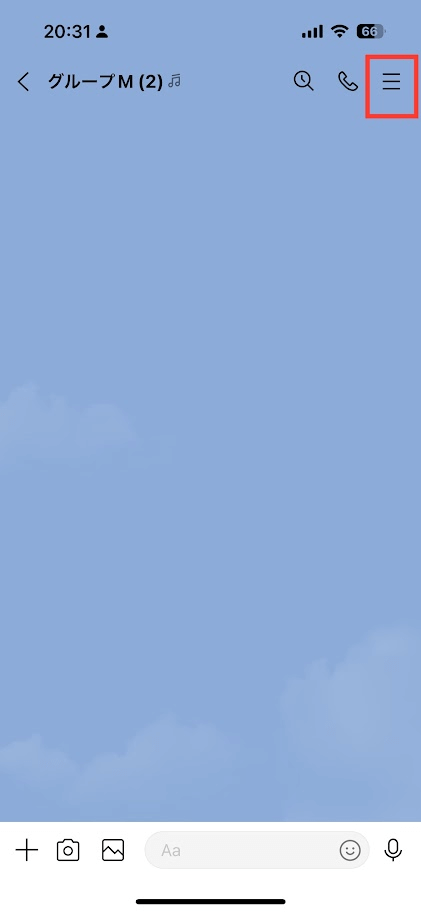
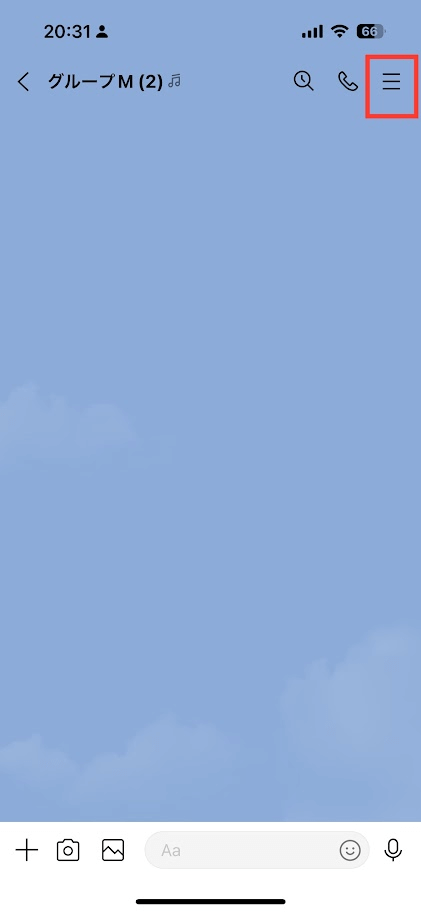
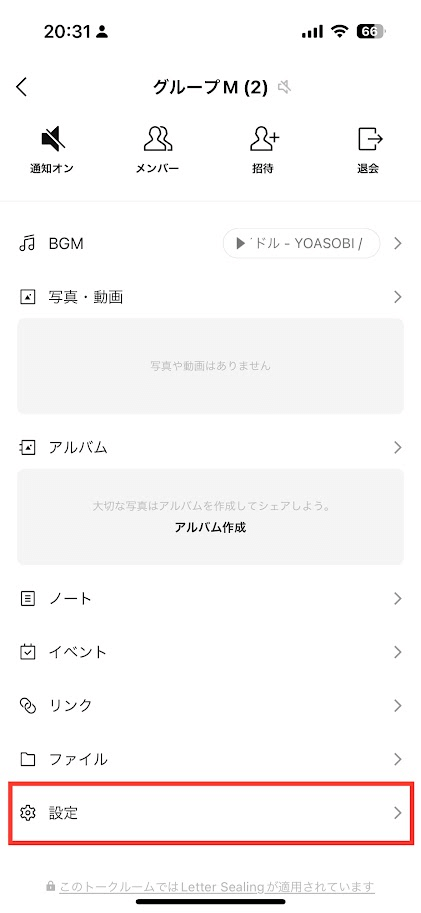
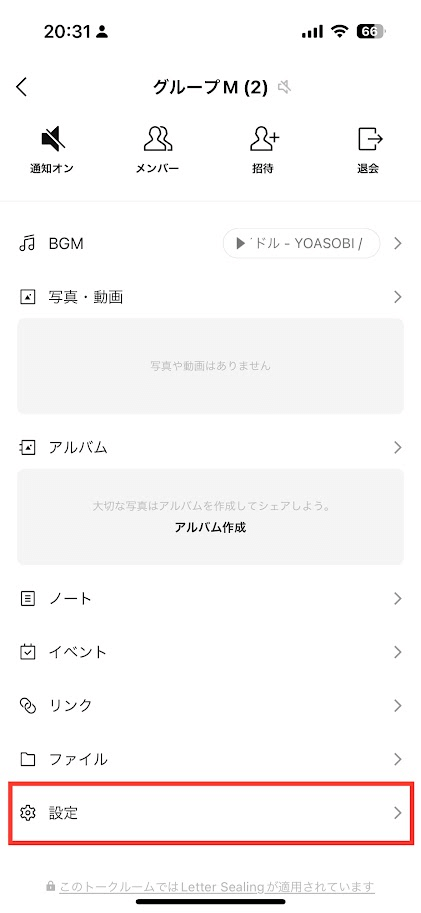
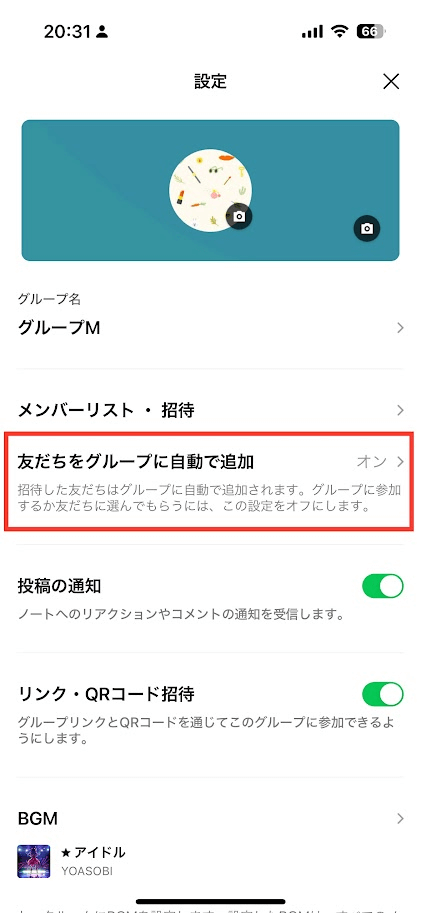
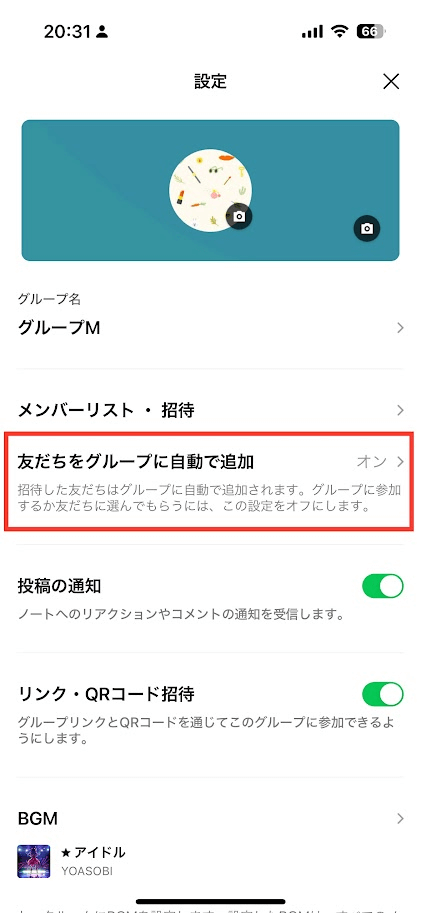


招待で追加する設定方法を解説
「友達をグループに自動で追加」がオフになっていると、グループに加入することが招待された人の任意になりますので、間違った人に送ってしまった場合にも、加入前にワンクッション挟むことができます。
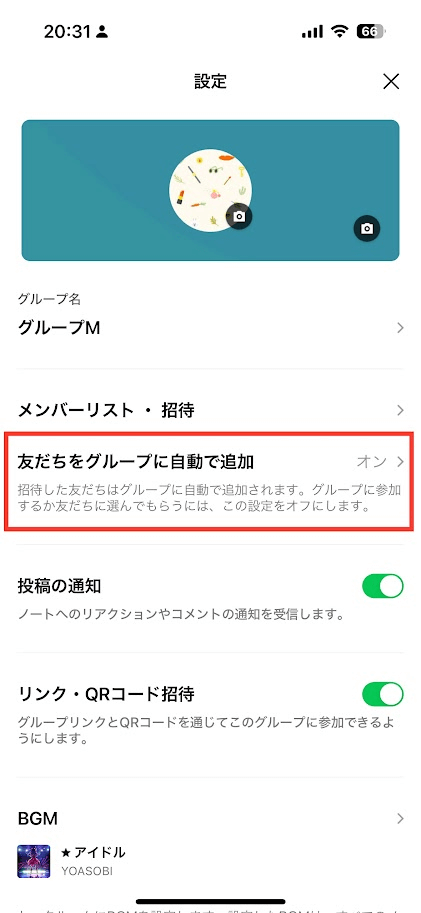
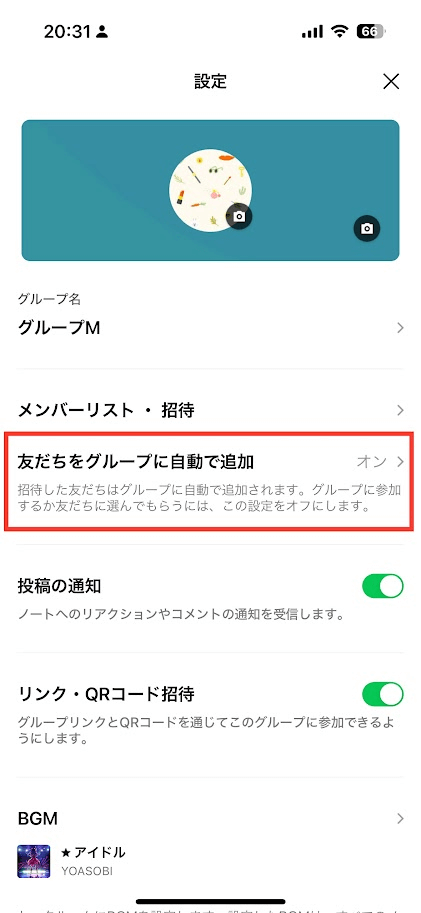
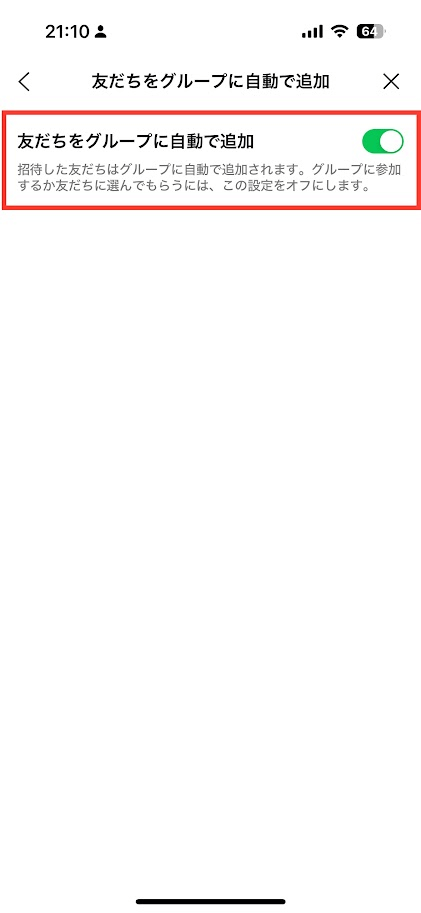
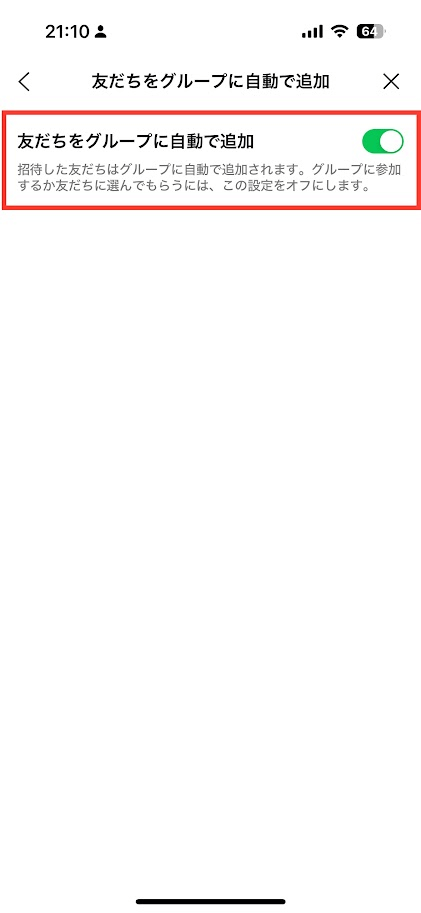
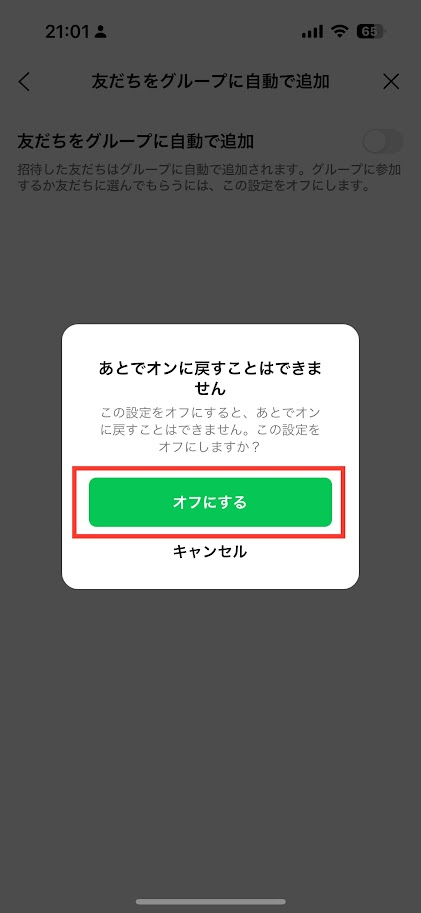
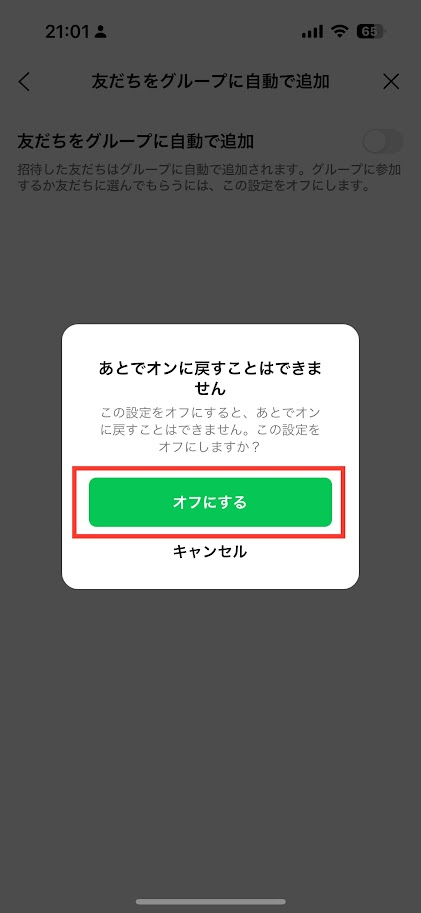
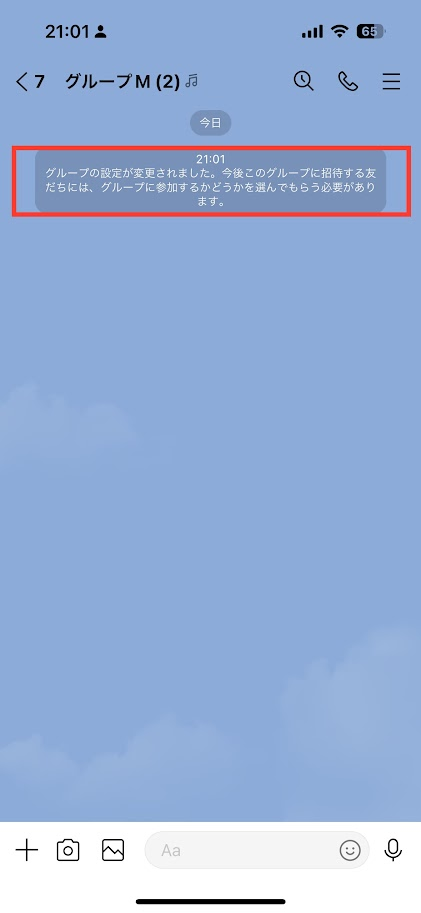
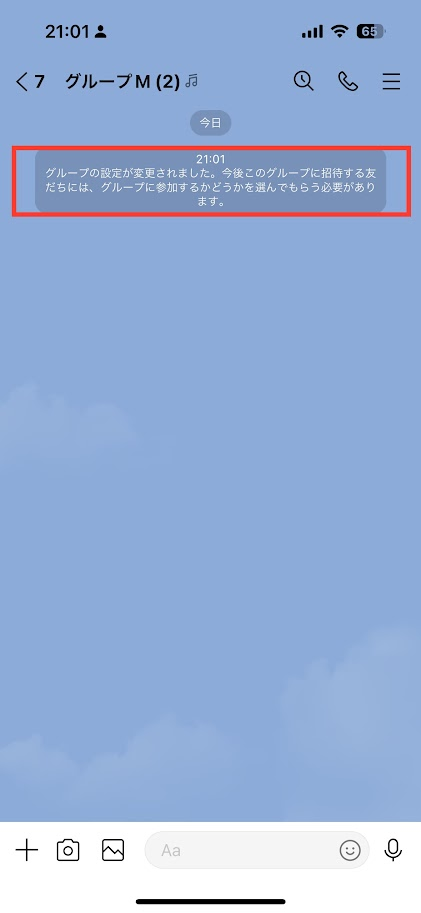
LINEグループ招待設定における注意点
招待設定を行う際には、いくつかの注意点があります。これらを守ることで、トラブルを避けることができます。
新しい人を招待する前に、他のメンバーに確認を取る
それまでのグループ内のやりとりや、メンバーの個人情報が流出してしまう可能性があります。
特に友人同士のグループやサークルなどで招待する場合は、他のメンバーに事前確認を取って追加することをお勧めします。
不特定多数の人が見る場所にQRコードやリンクを公開しない
SNSのタイムラインや自分のブログなど、不特定多数の人が閲覧できる場所での公開はやめましょう。
招待するつもりのない外部の人がグループに入ってきてしまう可能性がありますので注意が必要です!
グループの「自動追加機能」はオフにする
グループのプロフィールから、「友だちをグループに自動で追加」という項目があるので、オフにすることをお勧めします。
この機能がオンになっていると、招待された側のユーザーは自動的にグループに参加することになってしまい、トラブルの元になりますので注意が必要です!
この記事では、LINEグループ招待の許可設定方法について解説しました。
基本的な設定手順から注意点までをカバーしましたので、これを参考にしてスムーズにグループを運営してください。適切な設定を行うことで、コミュニケーションがより円滑になります。
どんな質問でも対応できるよう、この記事をブックマークしておくと便利です。









